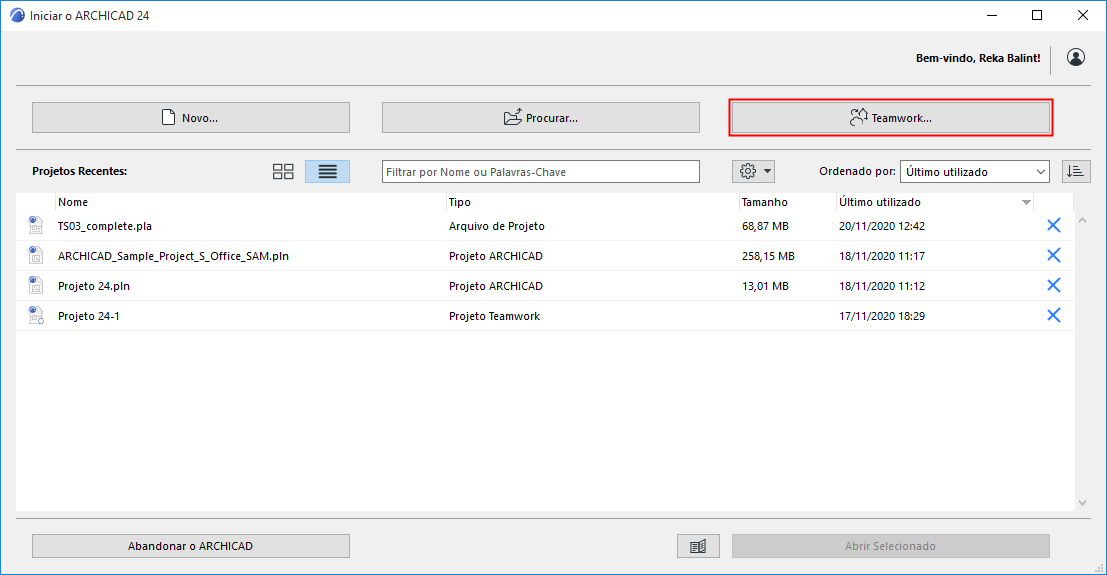
Abrir ou Juntar-se a Projeto Teamwork
Para abrir ou juntar-se a um projeto Teamwork no ARCHICAD:
1.O projeto precisa ter sido compartilhado ao BIMcloud.
Consulte Compartilhar um Projeto Teamwork no ARCHICAD.
2.Você deve ser um usuário do BIMcloud.
Ver o Guia do Usuário BIMcloud para detalhes.
Mesmo que você esteja no modo offline, você pode abrir um projeto ao qual se ligou anteriormente. No entanto, dado que não consegue sincronizar-se com o servidor se você estiver offline, não poderá estar certo de que a cópia local que abriu está atualizada.
Nota: Para abrir um arquivo Teamwork do ARCHICAD 12 ou de versão anterior: primeiro você deve converter o projeto.
Abrir Projeto Teamwork Recente
Caso você tenha aberto recentemente o projeto neste computador com o nome de usuário atual, faça um dos seguintes procedimentos:
•Na caixa de diálogo Iniciar o ARCHICAD selecione-o nos Projetos Recentes listados
•Use Arquivo > Abrir e selecione-o nos Projetos Recentes listados
Escolher Projeto de um BIMcloud
Faça um dos seguintes procedimentos:
•Da caixa de diálogo Iniciar o ARCHICAD, clique em Teamwork
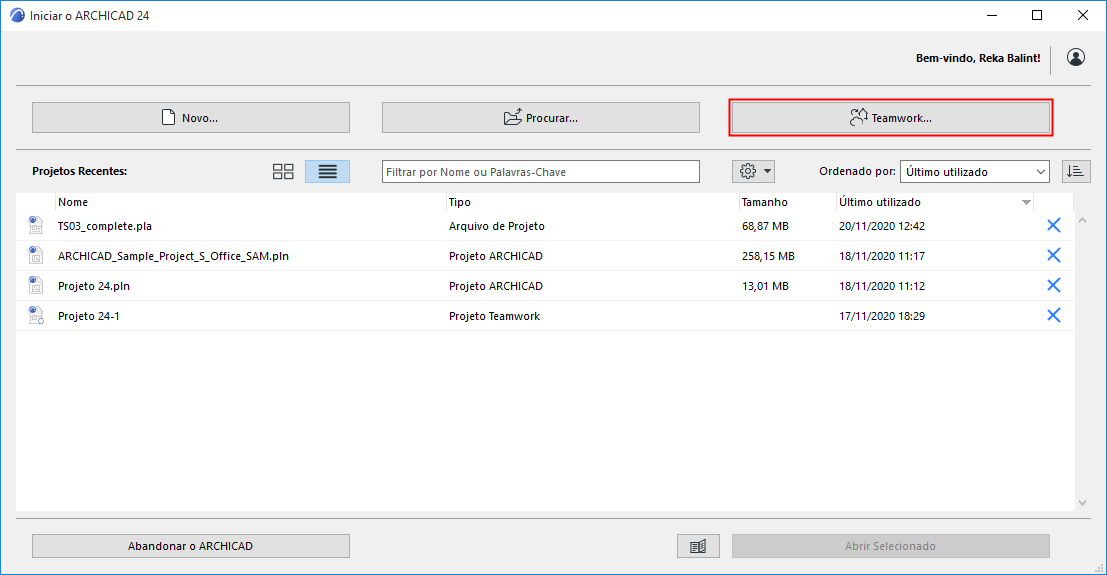
•Arquivo > Abrir > Abrir/Juntar Projeto Teamwork
•Teamwork > Projeto > Abrir/Juntar Projeto Teamwork.
Selecione um BIMcloud e usuário conforme necessário. Ver abaixo.
Consulte Faça login no BIMcloud.
Na caixa de diálogo Abrir/Juntar-se a Projeto Teamwork:
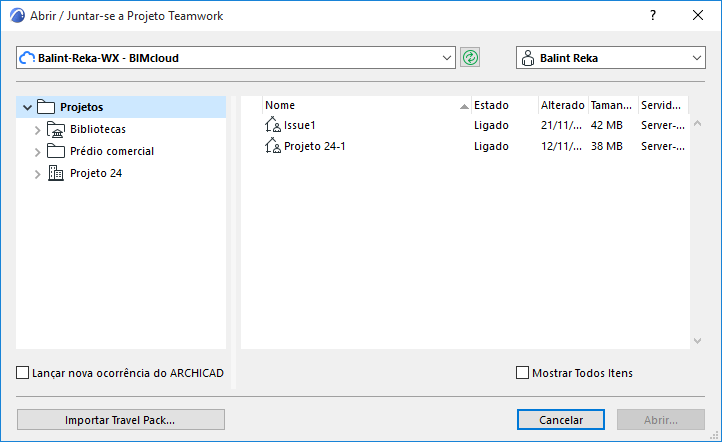
•Para o servidor selecionado, a estrutura de árvore à esquerda lista as pastas de projeto e projetos no BIMcloud para os quais você tem acesso.
•Clique em Atualizar para atualizar o conteúdo da árvore e as pastas.
 Permissões necessárias para visualizar itens:
Permissões necessárias para visualizar itens:
-Gestão simplificada: Você é um membro do projeto filho de uma pasta
-Gestão Detalhada: permissão para Visualizar item da pasta ou de qualquer Pasta/Projeto filho
•Para cada projeto, a caixa de diálogo mostra o seu estado (se você se já se ligou a este), a última vez que foi modificado, o seu tamanho e o BIMcloud Server em que está alojado.
•Se o BIMcloud selecionado é “Desligado”, a estrutura de árvore mostra apenas os projetos que já se ligaram em um momento anterior, e cujos dados locais estão disponíveis em sua máquina. Você pode abrir um projeto como este e continuar a trabalhar nele no modo desligado.
•Projetos Bloqueado são mostrados com um ícone de cadeado. Você pode abri-lo em modo de somente leitura.
Clique em Abrir.
(Se você ainda não se ligou ao projeto, o comando muda de “Abrir” to “Ligar.”)
Importar Travel Pack
O botão Importar na caixa de diálogo Abrir Projeto Teamwork permite-lhe importar um arquivo Travel Pack (.twtravel). (Você pode criar um Travel Pack para transportar um Projeto Teamwork e/ou as bibliotecas do projeto para localizações diferentes).
Consulte Travel Pack: mova o seu projeto Teamwork e as bibliotecas para um computador diferente.